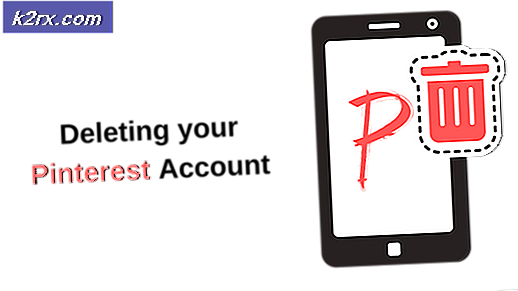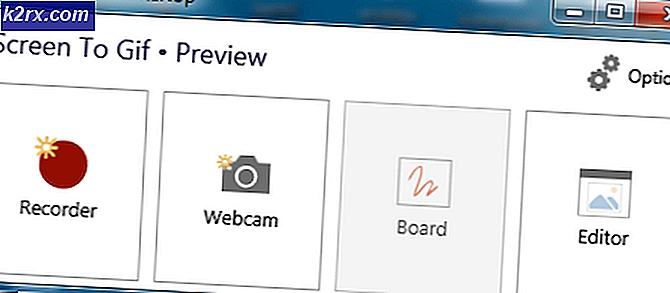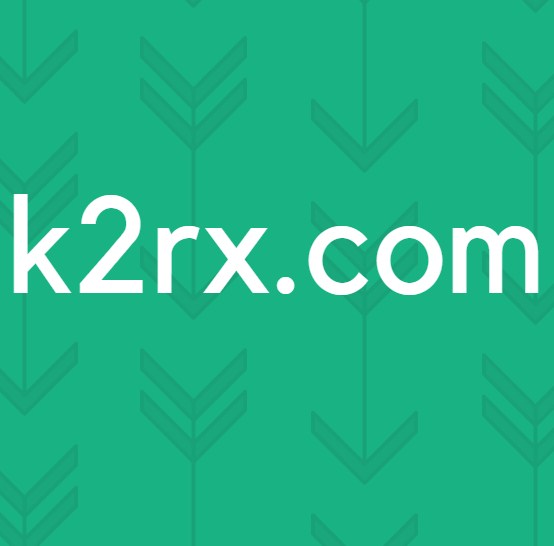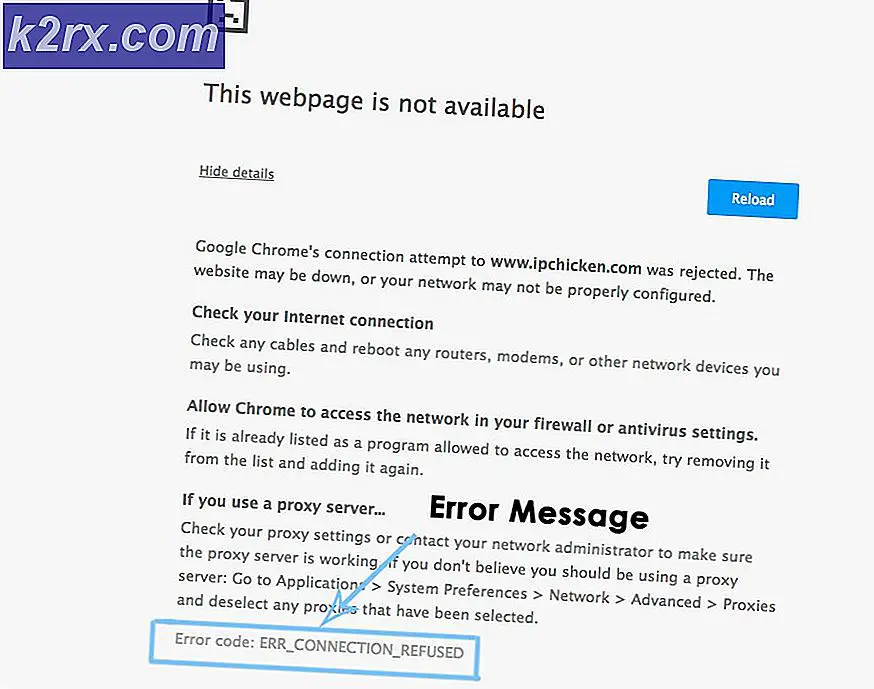Fix: Bootstrapper-Dateien Synapse X konnte nicht heruntergeladen werden
Sie können Bootstrapper-Dateien können in Synapse X nicht heruntergeladen werden aufgrund einer Blockierung durch die Antiviren- / Firewall-Anwendungen oder Ihren ISP. Darüber hinaus wird der Fehler möglicherweise auch diskutiert, wenn Synapse X nicht mit Administratorrechten gestartet wird.
Der betroffene Benutzer stößt auf den Fehler, wenn er versucht, die Synapse-Anwendung zu starten / installieren. Einige Benutzer haben den Fehler unmittelbar nach dem Download festgestellt, während andere Benutzer ihn nach längerer Verwendung festgestellt haben.
Stellen Sie vor dem Fortfahren mit der Fehlerbehebung sicher, dass Die Synapse-Website ist in Betrieb. Darüber hinaus führen Sie eine einfache neu starten Ihres Systems, um zu überprüfen, ob das Problem behoben ist (eine Lösung, die von vielen Benutzern als funktionierend gemeldet wurde).
Lösung 1: Starten Sie Synapse X mit Administratorrechten
In der neuesten Windows-Version hat Microsoft die Sicherheits- und Datenschutzfunktionen seines Betriebssystems verbessert. Eine dieser Funktionen ist die Verwendung der Benutzerkontensteuerung, um den Zugriff auf wichtige Systemressourcen zu beschränken. Möglicherweise tritt der diskutierte Fehler auf, wenn Synapse X nicht über das Recht verfügt, auf geschützte Systemressourcen zuzugreifen. In diesem Zusammenhang kann das Problem durch Starten von Synapse X mit Administratorrechten behoben werden.
- Rechtsklick auf der Schnellzugriffsymbol von Synapse X. und dann auf klicken Als Administrator ausführen.
- Überprüfen Sie nun, ob Synapse X einwandfrei funktioniert.
Lösung 2: Verwenden Sie einen VPN-Client oder versuchen Sie es mit einem anderen Netzwerk
ISPs schreiben verschiedene Arten von Techniken und Methoden vor, um den Datenverkehr zu kontrollieren und ihre Benutzer zu schützen. Möglicherweise tritt der vorliegende Fehler auf, wenn eine wichtige Datei / ein Dienst / eine Ressource von Ihrem Internetdienstanbieter blockiert wird. In diesem Zusammenhang kann die Verwendung eines VPN das Problem lösen. Sie können ein anderes Netzwerk oder einen anderen Hotspot Ihres Mobiltelefons verwenden.
- Herunterladen und Installieren ein VPN-Client Ihrer Wahl.
- Jetzt starten und verbinden zu Ihrem bevorzugten Standort. Sie können ein anderes Netzwerk oder einen anderen Hotspot Ihres Mobiltelefons verwenden (behalten Sie jedoch die Größe des Downloads im Auge).
- Dann prüfen wenn Ihre Synapse X frei von dem Fehler ist.
Lösung 3: Deaktivieren Sie die erweiterte Sicherheit (nur Xfinity)
xFi Advanced Security von Xfinity bietet eine zusätzliche Schutzschicht (in Echtzeit) für Ihre Geräte, indem schädliche Websites und Cyber-Bedrohungen blockiert werden. Möglicherweise tritt der zur Diskussion stehende Fehler auf, wenn xFi Advanced Security den Zugriff auf die Synapse-Website blockiert. In diesem Szenario kann das Problem durch Deaktivieren der erweiterten xFi-Sicherheit behoben werden.
- Starten das xFi App / Site und navigieren zu Mehr.
- Wählen Sie nun Meine Dienstleistungen und dann Deaktivieren xFi Advanced Security.
- Dann starten Synapse X, um zu überprüfen, ob es jetzt einwandfrei funktioniert.
Lösung 4: Ermöglichen Sie Synapse X über Ihre Antiviren- (Windows Defender) und Firewall-Anwendungen
Antiviren- und Firewall-Anwendungen spielen eine wichtige Rolle für die Sicherheit Ihres Systems und Ihrer Daten. Möglicherweise tritt der vorliegende Fehler auf, wenn Ihre Antiviren- / Firewall-Anwendung wichtige Dateien / Dienste / Prozesse für Synapse X blockiert. In diesem Zusammenhang kann das Problem möglicherweise behoben werden, indem Sie Ihre Antiviren-Anwendung vorübergehend deaktivieren und Ihre Firewall deaktivieren. Sie können auch Ausnahmen für Dateien / Dienste / Prozesse im Zusammenhang mit Synapse X in den Antivirus- / Firewall-Einstellungen hinzufügen.
Warnung: Gehen Sie auf eigenes Risiko vor, da das Deaktivieren (oder Hinzufügen von Ausnahmen) Ihrer Antiviren- / Firewall-Anwendungen Ihr System Bedrohungen wie Viren, Trojanern usw. aussetzen kann.
- Deaktivieren Sie Ihr Antivirenprogramm vorübergehend.
- Schalten Sie Ihre Firewall vorübergehend aus.
- Habe ein Auge auf Windows DefenderWenn es die Rolle von Antivirus / Firewall übernimmt, deaktivieren Sie es ebenfalls (deaktivieren Sie zumindest den Echtzeitschutz von Windows Defender).
Wenn Sie in den Antiviren- / Firewall-Einstellungen eine Ausnahme für Synapse X hinzufügen möchten, fügen Sie eine Ausnahme für den gesamten Ordner von Synapse X hinzu. Zur Veranschaulichung wird der Vorgang für Windows Defender erläutert.
- Auf der Taskleiste Klicken Sie in Ihrem System auf Windows-Suche Feld und Typ Viren- und Bedrohungsschutz. Klicken Sie dann in der Ergebnisliste auf Viren- und Bedrohungsschutz.
- Scrollen Sie nun bis zum Ende nach unten und klicken Sie dann auf Einstellungen verwalten (unter Einstellungen für Viren- und Bedrohungsschutz).
- Scrollen Sie dann bis zum Ende nach unten und klicken Sie dann auf Ausschlüsse hinzufügen oder entfernen (unter Ausschlüsse).
- Klicken Sie nun auf Fügen Sie einen Ausschluss hinzu Klicken Sie dann im angezeigten Menü auf Mappe.
- Jetzt navigieren in den Synapse X-Ordner und klicken Sie auf Ordner auswählen.
- Dann starten Synapse X, um zu überprüfen, ob der Fehler behoben ist.
Wenn Sie immer noch Probleme haben, Redownload und neu installieren (mit Administratorrechten) die Synapse X unter Beibehaltung Ihrer Antivirus / Firewall deaktiviert (Vergessen Sie nicht, in den Antiviren- / Firewall-Anwendungen, insbesondere in Windows Defender, eine Ausnahme für den gesamten Ordner von Synapse X hinzuzufügen.)
Es ist eine gute Idee, das System vor dem erneuten Herunterladen und erneuten Installieren der Anwendung sauber neu zu starten oder alle unnötigen Prozesse über den Task-Manager zu schließen. Wenn möglich, versuchen Sie es Verwenden Sie Antivirus wie The Web Root, das ist kompatibel mit Synapse X.. Versuchen Sie außerdem, beim Extrahieren des Synapse-Archivs zu verwenden Dateimanager (nicht WinRAR oder 7-Zip usw.).